- Vidensbase
- CRM
- Registre
- Rediger en egenskabsværdi for en post
Rediger en egenskabsværdi for en post
Sidst opdateret: 12 september 2025
Gælder for:
Du kan tilføje eller redigere en egenskabsværdi fra en individuel post. Hvis du gerne vil redigere posternes egenskabsværdier i massevis, kan du lære, hvordan du redigerer fra objektets indeksside , gennem en import eller et workflow.
Bemærk: Skrivebeskyttede egenskaber (f.eks. oprettelsesdato, oprindelig kilde) indstilles af HubSpot analytics eller tredjepartsintegrationer og kan ikke redigeres manuelt. Din konto kan også bruge personlige navne til hvert objekt (f.eks. konto i stedet for virksomhed). Dette dokument henviser til objekter med deres HubSpot-standardnavne.
Rediger en egenskabsværdi på objektets indeksside
Du kan redigere en egenskabsværdi for en post direkte i en visning på objektets indeksside.
- Naviger til dine poster (f.eks. På din HubSpot-konto skal du navigere til CRM > Deals.).
- I tabelvisningen skal du klikke på en egenskab i rækken for den post, du vil redigere. Du kan tilpasse , hvilke egenskaber der vises som kolonner, og fryse den første kolonne, så postens navn forbliver synligt, når du scroller fra siden.
- Afhængigt af egenskabens felttype skal du vælge eller skrive for at redigere en værdi for egenskaben. Dine ændringer gemmes automatisk. Du kan ikke redigere en posts associationer eller den egenskab, der vises i kolonnen længst til venstre.
- Du kan fortsætte med at klikke og redigere yderligere egenskaber i tabellen.

Hvis du vil opdatere den samme egenskab for flere poster ad gangen, kan du lære at masseredigere poster.
Rediger egenskabsværdier på en individuel post
- Naviger til dine poster (f.eks. På din HubSpot-konto skal du navigere til CRM > Kontakter.).
- Klik på navnet på en post.
- Klik på en egenskab, der skal redigeres, på et egenskabskort i venstre sidebjælke eller i den midterste kolonne. Rediger værdien afhængigt af egenskabstypen:
- For en tekst- eller talegenskab skal du indtaste din værdi i tekstfeltet.
- For en opremsning eller en brugeregenskab skal du vælge en værdi.
- For en filegenskab skal du klikke på + Tilføj fil for at tilføje en fil eller X for at fjerne en eksisterende fil.
- Dine ændringer gemmes automatisk.
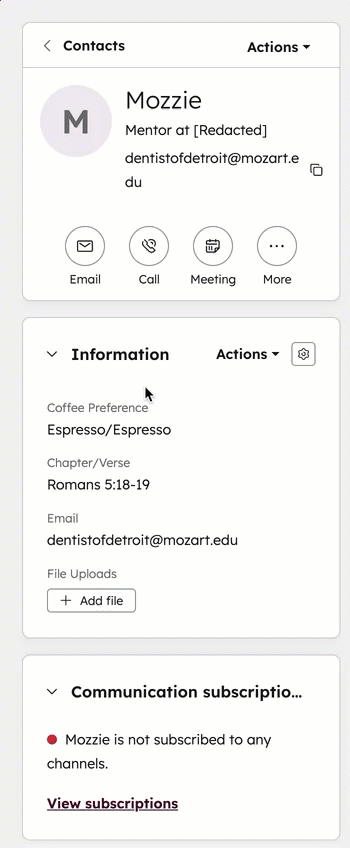
- Hvis du ikke kan se den egenskab, du vil opdatere, skal du klikke på Handlinger øverst til højre i venstre sidepanel og vælge Vis alle egenskaber. Lær, hvordan du redigerer, hvilke egenskaber der vises i egenskabssektioner.
- I det højre panel:
- Søg eller gennemse efter en egenskab.
- Klik på rullemenuen, tekstfeltet eller knappen Tilføj fil for at vælge eller indtaste en egenskabsværdi. Dine ændringer gemmes automatisk.
Fejlfinding ved lagring af egenskabsværdier
- Hvis du ikke kan gemme den nye værdi, kan egenskaben kræve en unik værdi.
- Hvis du ikke kan se en egenskab, der matcher de oplysninger, du vil tilføje til din post, kan du oprette en brugerdefineret egen skab.
Læs mere om, hvornår du kan fortryde en ændring af en egenskabsværdi.